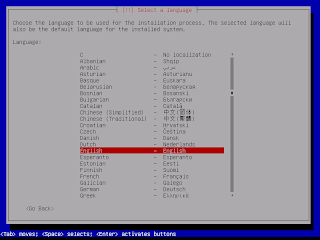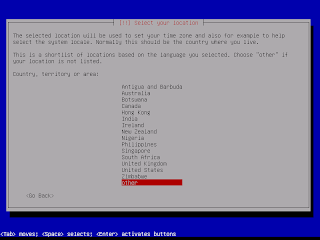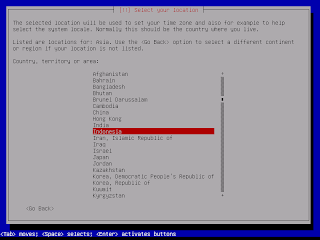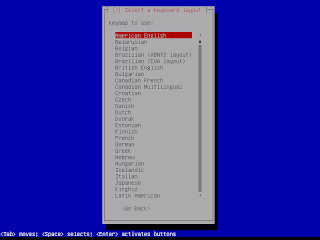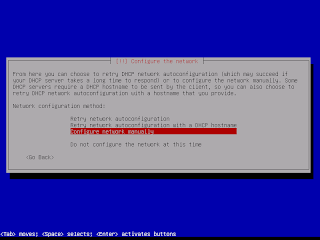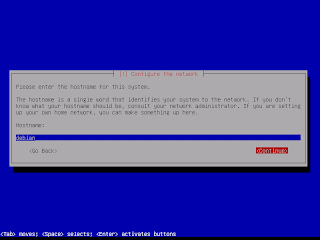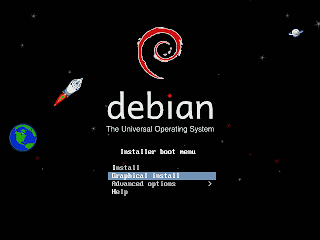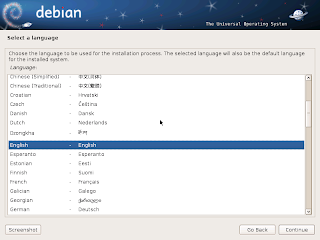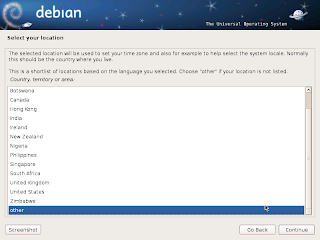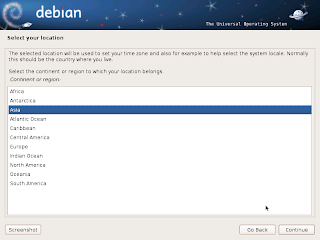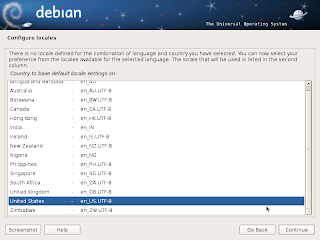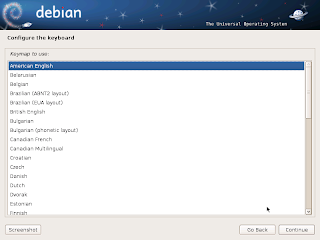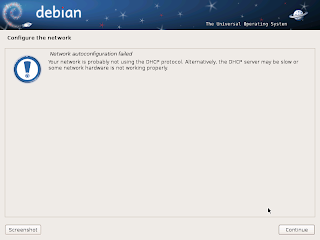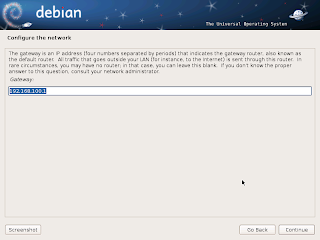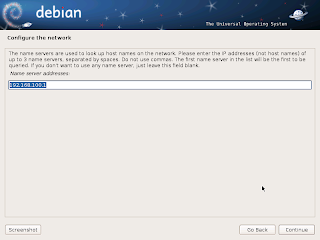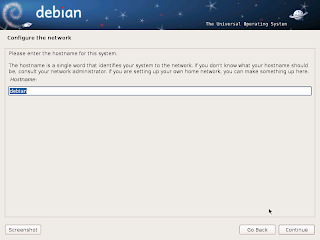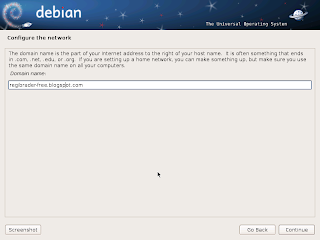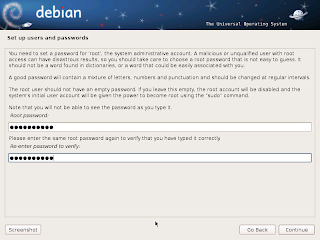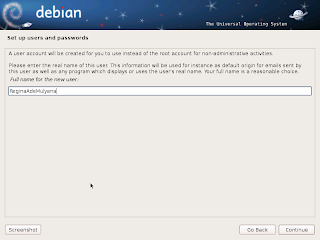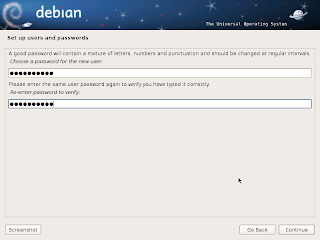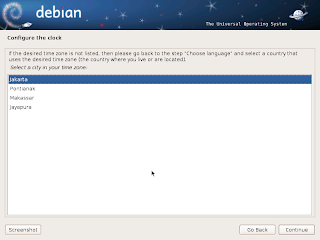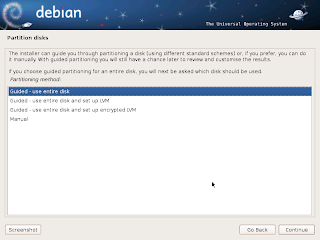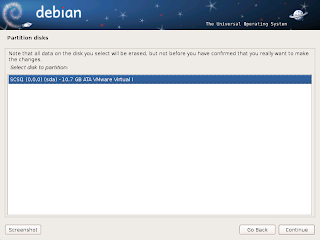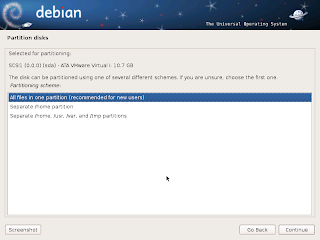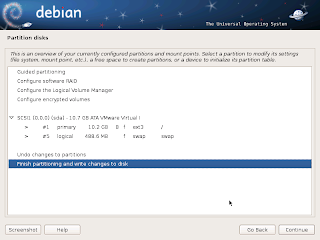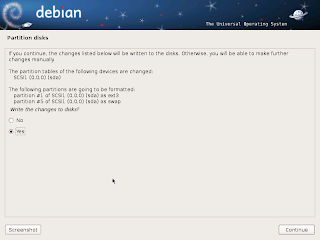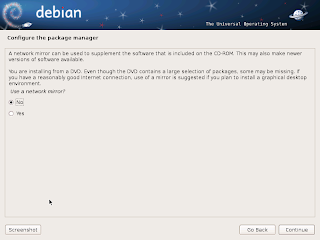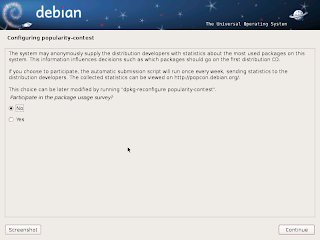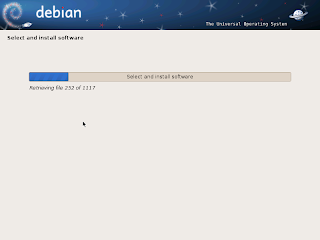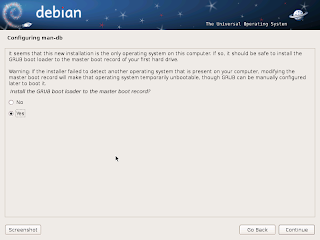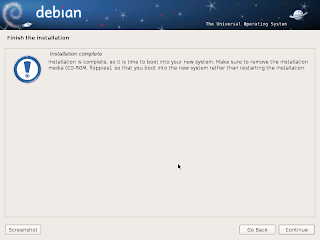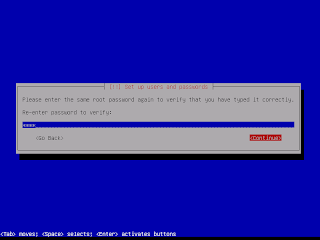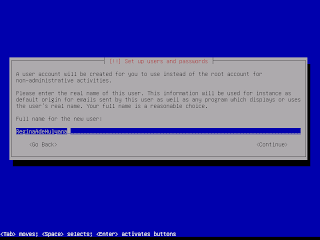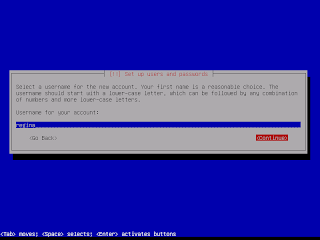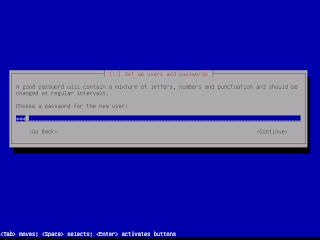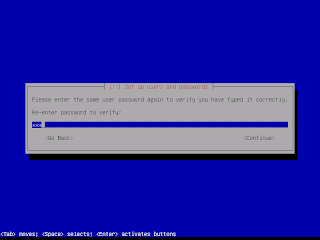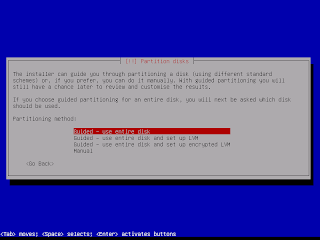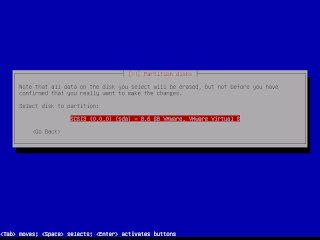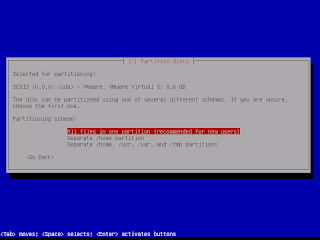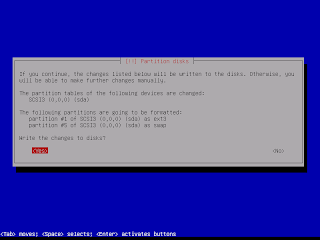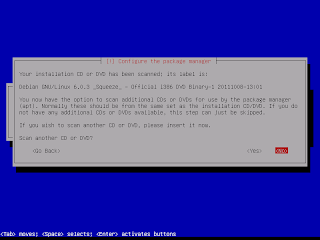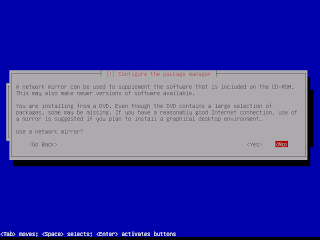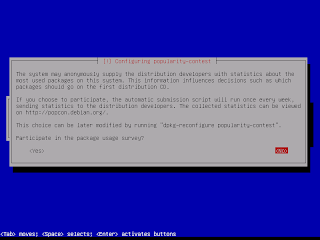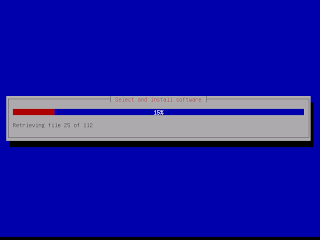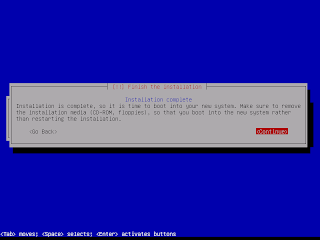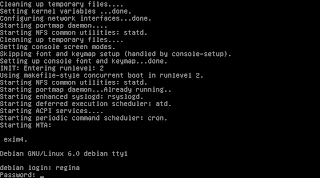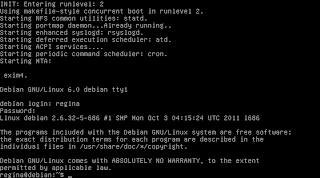cara menginstal linux debian 6 berbasis teks dan gui
Cara menginstal linux debian 6 berbasis teks dan gui
Assalammu'alaikum Wr. Wb.
Bissmillahirahmanirahim
Langkah-langkah Menginstal Linux Debian 6 Berbasis GUI
Debian adalah salah satu sistem operasi bebas dari distro Linux yang
paling banyak digunakan di dunia. Selama ini saya hanya baru pernah
menggunakan sistem operasi Windows 7 dan Windows 8. Namun kali ini saya
akan mencoba untuk menggunakan sistem operasi Linux versi Debian 6.
Setelah melakukan percobaan dan berhasil pada tahap
instalasi, saya berniat akan membagikan pengalaman saya dalam instalasi
Debian tersebut.
Dan pada kesempatan kali inilah saya akan memulai melakasanakan niat
tersebut. Namun yang pertama ini saya akan membahas Instalasi Linux
Debian Berbasis GUI terlebih dahulu, untuk Instalasi Linux Debian Berbasis Teks ada di bagian bawah setelah teks artikel penjelasan Instalasi Linux Debian Berbasis GUI.. Selamat membaca dan semoga bermanfaat
Berikut..
Langkah-langkah Menginstal Linux Debian 6 Berbasis GUI
Tentunya persiapkan dahulu file SO Debian pada DVD drive atau flasdisk.
Lalu setting BIOS dengan CD/DVD Rom atau Flashdisk sebagai first boot.
Maka pada saat booting PC anda akan membaca file SO Debian dan mulai
menjalankan proses instalasi.
- Karena kita akan menginstalkan SO Debian berbasis GUI, maka pada Installer Boot Menu pilih Graphical Install.
- Pada opsi select a language, silakan pilih bahasa yang anda
mengerti. Kita pilih saja bahasa Inggris, agar semakin terbiasa. Maka
pilihlah English, dan klik continue/tekan enter.
- Selanjutnya pilih Lokasi tempat tinggal anda. Namun karena tadi kita
memilih bahasa Inggris, maka beberapa negara seperti Indonesia tidak
tersedia pilihanya. Tapi anda bisa memilih pilihan other. Klik
continue/tekan enter.
- Silakan pilih Benua atau wilayah tempat tinggal anda. Klik continue/tekan enter.
- Nah, setelah sampai di halaman ini negara tempat tinggal sobat pasti
ada pada daftar. Termasuk Indonesia pun tersedia. Klik continue/tekan
enter.
- Selanjutnya pada opsi configure locales, kita pilih United States
saja seperti umumnya digunakan orang kebanyakan. Klik continue/tekan
enter.
- Pilih tipe keyboard, umumnya kita menggunakan tipe American English. Klik continue/tekan enter.
- Tunggulah proses Load Installer Component from CD dan Configure the
Network selesai. Jika terjadi kegagalan pada proses Configure the
Network, abaikan saja. Klik continue/tekan enter.
- Karena Linux adalah SO yang bagus untuk sebuah jaringan, sobat pilih
saja Configure Network Manually untuk melakukan konfigurasi IP. Sobat
harus tau aturan pemberian IP Address
untuk melakukan konfigurasi. Jika sobat tidak mau melakukan
konfigurasi, silakan pilih Do Not Configure the Network At This Time.
Klik continue/tekan enter.
- Masukan IP Address sesuai dengan keinginan sobat, apakah mau yang
kelas a, kelas b, atau kelas c. Saya akan mencontohkan yang kelas c,
misal: 192.168.100.13
- Biarkan netmask seperti pada awalnya, atau jika netmask tidak muncul
maka masukan secara manual. Contoh: netmask untuk kelas C,
255.255.255.0
- Biarkan gateway seperti pada awalnya, atau ketikan seperti IP Address namun segmen terakhir atau Host ID ubah dengan angka 1.
- Biarkan name server address seperti pada awalnya, atau ketikan seperti pada gateway.
- Selanjutnya, Masukan hostname (pada Windows, Computer name) sesuai
dengan keinginan sobat contoh: debian. Klik continue/tekan enter.
- Pada bagian domain, sobat masukan saja hostname dengan diikuti domain (.com, .net, .org, .sch dll) contoh: debian.net.
- Isi Root Password lalu ulangi pada re-enter passwors sesuai
keinginan anda. Root Password jika pada Windows adalah kata sandi
Administrator . Klik continue/tekan enter.
- Isi New User Fullname, tentunya dengan nama lengkap anda. Klik continue/tekan enter.
- Isi username sesuai keinginan anda. Namun saya sarankan isi dengan
nama depan anda saja. Supaya lebih mudah. Klik continue/tekan enter.
- Isi password untuk user sesuai keinginan. Lalu re-enter password
untuk verify. Saya saranakan password user ini jangan sama dengan
password root. Hal ini dilakukan agar password root yang begitu penting
tidak mudah diketahui. Klik continue/tekan enter.
- Pilih lokasi waktu dengan pilihan lokasi yang terdafar. Pilih kota terdekat dari tempat tinggal anda. Klik continue/tekan enter.
- Jika anda pilih Guided-use entire disks, maka anda hanya membuat
satu partisi pada disk. Anda dapat pilih manual untuk mengatur metode
pemartisian dan pembagian partisi. Klik continue/tekan enter.
- Pada select disk to partition, pilihlah partisi yang telah tersedia.
Jika terdapat beberapa pilihan, pilihlah sesuai dengan keinginan
anda. Klik continue/tekan enter.
- Pada partition scheme, pilihlah All files in one partition karena
disana terdapat keterangan "recommended for new user". Klik
continue/tekan enter.
- Jika telah yakin dengan pemartisian yang anda lakukan, klik finish
partitioning and write changes to disk. Klik continue/tekan enter.
- Selanjutnya, pilih Yes saja pada write the changes to disks. Klik continue/tekan enter.
- Tunggulah proses install the base system selesai. Lalu akan muncul
pertanyaan Scan another CD or DVD? Jika anda memiliki paket repository
lain pada Debian maka klik Yes. Namun polih No jika tidak punya. Klik
continue/tekan enter.
- Pilih No saja pada pertanyaan "use a network mirror?".
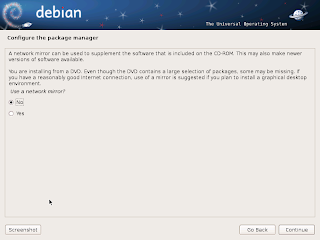
- Pada opsi Participate in the packed usage survey?, pilih No saja. Klik continue/tekan enter.
- Selanjutnya pada software selection, sobat
dapat memilih perlengkapan apa saja yang akan digunakan. Saran saya,
jika Debian ini hanya akan digunakan sebagai Desktop OS saja dan bukan
sebagai server, maka anda hanya perlu memilih Graphical Desktop
Environment dan System Utilities saja. Klik continue/tekan enter.
- Selanjutnya pada proses instalasi lanjutan akan memakan waktu yang agak lama. Maka tunggulah dengan sabar sampai selesai.
- Setelah selesai, selanjutnya akan ada
pertanyaan Install the GRUB boot loader to the master boot record? Pilih
yes dan Klik continue/tekan enter.
- Lalu tunggu beberapa saat, maka penginstalan pun selesai. Klik continue/tekan enter, lalu PC akan merestart secara otomatis.
- Booting pun dilakukan dengan otomatis. Silakan Login dengan nama user dan user password, klik Login.
- Maka beginilah tampilan Desktop pertama OS Debian.
Dan selesailah proses instalasi Linux Debian berbasis GUI.
Terima kasih
:-)
Wassalammu'alaikum Wr. Wb.
Langkah Menginstal Linux Debian 6 Berbasis Teks
Cara Menginstal Linux Debian
Cara Menginstal Linux Debian 6
Langkah-langkah Menginstal Linux Debian
Langkah-langkah Menginstal Linux Debian 6
Bismillahirahmanirahim
Assalamu'alaikum Wr. Wb.
Berikut Ulasannya Tentang Langkah-langkah

LINUX Berbasis Teks adalah sistem operasi yang terkenal dengan keamanannya, dan banyak digunakan oleh server-server pada sebuah Jaringan. Nah untuk langkah-langkah penginstalan salah satu sistem operasi Linux berbasis Teks yakni pada debian 6, adalah sebagai berikut:
Pertama sobat harus sudah mempersiapkan file SO Debian 6 pada DVD Drive atau pada Flashdisk. Boleh juga kalau file SO Debian 6 milik sobat berupa ISO, namun perlu diextract dahulu contohnya dengan
PowerISO. Silahkan Setting first Boot pada BIOS, isi dengan Storage Device tempat disimpannya SO Debian 6 agar pada saat Booting sistem komputer langsung membaca file SO Debian 6 tersebut.
Ingat, setelah instalasi selesai dan Debian 6 Berbasis Teks sedang digunakan sobat tidak bisa menggunakan mouse, sobat hanya bisa menggunakan keyboard.
- Pada installer Boot Menu Pada Linux 6 langsung pilih saja Instal. Tekan Enter
- Pilih bahasa yang sobat inginkan. Tekan i untuk mencari bahasa Indonesia, lalu Enter
- Pilih lokasi tempat tinggal anda. Tekan i untuk mencari Indonesia. Jika tidak ada dalam daftar, sobat bisa memilih other. Enter
- Pilih benua tempat tinggal sobat. Pilih Asia untuk wilayah Indonesia. Enter
- Nah barulah sobat bisa memilih negara tempat tinggal sobat. Tekan i untuk mencari Indonesia. Enter
- Konfigurasi basis standard lokal, pilih United States yang telah umum digunakan. Enter
- Pilih keyboard layout yaitu American English yang telah umum digunakan oleh banyak orang. Enter
- Jika sobat diminta untuk memilih primary network interface, silakan pilih yang eth0. Enter
- Selanjutnya akan ada proses configure the network, jika terjadi kegagalan abaikan saja dan enter untuk continue.
- Selanjutnya memilih metode konfigurasi jaringan. Karena SO Linux Debian ini akan kita gunakan untuk sebuah jaringan, maka kita perlu untuk konfigurasi jaringan. Maka pilih configure network manualy. Sobat harus tau aturan pemberian IP Address untuk konfigurasi ini. Jika sobat tidak membutuhkan konfigurasi ini, maka sobat bisa melewatinya dengan memilih do not configure the network at this time.
- Disni Instalasi Tanpa Konfigurasi Jaringan Saat Ini
- Isi hostname dengan nama apapun yang sobat sukai. Pada windows hostname adalah computer name. Pada linux debian hostname: debian. Tekan Tab dan Enter
- Domain bisa sobat isi dengan hostname dengan diakhiri dengan sebuah domain (.com, .net, .sch, .org dll). Contoh: debian.net. Tekan Tab untuk continue dan Enter
- Isi root password. Root password adalah password untuk super user pada SO yang saat ini sobat instalkan. Superuser itu seperti Administrator pada SO Windows. Tekan Tab untuk continue dan Enter
- Masukan kembali root password yang telah sobat buat untuk verifikasi. Tekan Tab untuk continue dan Enter
- Masukkan nama lengkap untuk user baru. Tekan Tab untuk continue dan Enter
- Masukan username sesuai dengan keinginan sobat. Agar lebih mudah, masukkan saja nama depan sobat. Tekan Tab untuk continue dan Enter
- Masukan password sama untuk user baru yang telah sobat buat. Tekan Tab untuk continue dan Enter
- Masukan kembali password sama yang baru sobat buat untuk verifikasi. Tekan Tab untuk continue dan Enter
- Konfigurasi zona waktu, pilihlah kota terdekat dengan tempat tinggal sobat. Atau pilihlah kota yang sesuai dengan zona waktu di tempat tinggal sobat. Di Jawa pilih Jakarta
- Pada metode pemartisian, pilihlah Guided-use entire disk untuk membuat seluruh hardisk menjadi partisi. Jika sobat ingin mengatur lebih lanjut atau membuat pastisi lebih dari satu buah, sobat bisa memilih manual.
- Jika meminta pemilihan disk, pilihlah disk yang sobat inginkan untuk diproses dalam pemartisian.
- Pada skema pemartisian, pilihlah all files in one partition untuk menyimpan semua file system pada satu partisi. Pilihan ini direkomendasikan untuk pengguna baru.
- Jika sobat telah selesai dalam mengatur pemartisian, maka pilihlah finish partitioning and write change to disk.
- Pada pertanyaan write the change to disk, pilihlah yes untuk menyimpan pengaturan pemartisian yang telah sobat lakukan. Tekan Tab untuk Yes dan Enter
- Pada pertanyaan scan another CD or DVD, silakan pilih yes jika sobat mempunyai paket repository lain pada Debian. Jika tidak punya, pilih saja No. Tekan Tab untuk No dan Enter
- Pada pertanyaan use the netwotk mirror, pilih saja No jika sobat tidak akan menggunakan jaringan lain pada SO yang sobat instal. Tekan Tab untuk No dan Enter
- Pada pertanyaan participate in the package survey, pilih saja No jika sobat tidak akan ikut berpartisipasi dalam survei penggunaan packet. Tekan Tab untuk No dan Enter
- Nah di sinilah bagian yang berbeda dengan penginstalan Debian 6 GUI. Jika pada Debian 6 GUI dalam software yang diinstalkan, memilih Grapichal Desktop Environment. Sedangan pada Debian Teks tidak.
Jika sobat tidak akan membuat PC yang sedang diinstal ini sebagai server, maka sobat cukup memilih Standard System Utilities saja.
- Pada proses selanjutnya tidak akan selama pada penginstalan Debian 6 GUI. Tunggu hingga selesai.
- Pada pertanyaan instal the GRUB Boot Loader to the master boot record, pilihlah yes. Tekan Tab untuk Yes dan Enter
- Nah tidak lama setelah ini proses instalasi pun selesai. Tekan Tab untuk continue, Enter dan Debian akan merestart otomatis.
- Akan langsung memulai proses Booting, lalu sobat login dengan user dan user password yang telah sobat buat.
- Maka beginilah tampilan pertama Linux Debian 6 berbasis Teks yang telah sobat instal.
Sekian dari artikel ini, mohon ma'af apabila ada kesalahan. Sekian dan terima kasih telah mengunjungi blog ini
:-)
Wassalamu'alaikum Wr. Wb.